Heim >häufiges Problem >So deaktivieren und entfernen Sie HP Wolf Security unter Windows 11
So deaktivieren und entfernen Sie HP Wolf Security unter Windows 11
- WBOYWBOYWBOYWBOYWBOYWBOYWBOYWBOYWBOYWBOYWBOYWBOYWBnach vorne
- 2023-12-14 18:49:274445Durchsuche
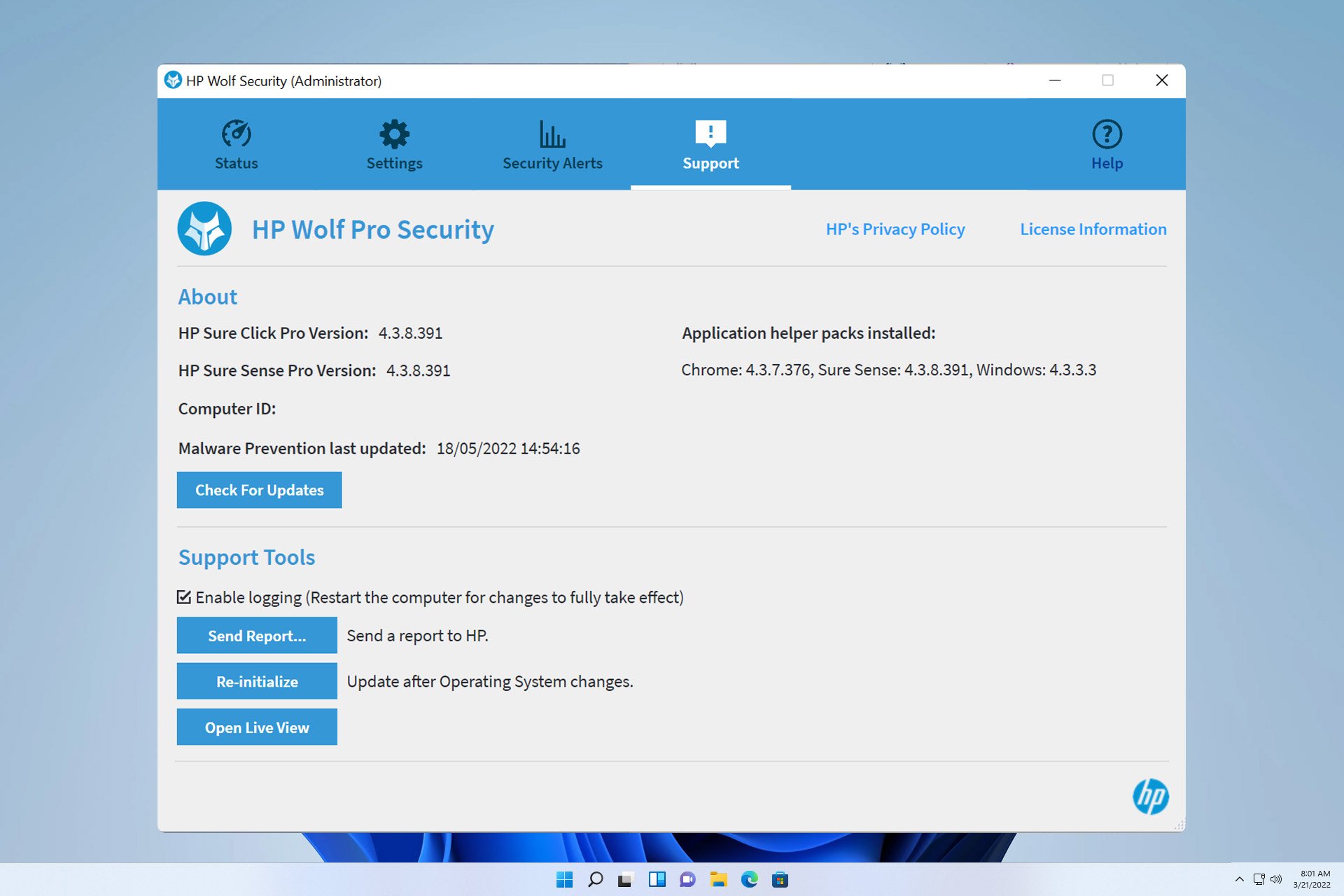
HP-Geräte werden normalerweise mit vorinstallierter Sicherheitssoftware geliefert und viele Leute fragen sich, wie man HP Wolf Security unter Windows 11 deaktivieren kann.
Der Grund dafür ist, dass diese Software bestimmte Probleme und Konflikte mit anderen Anwendungen verursachen kann. Deshalb zeigen wir Ihnen heute, wie Sie sie deaktivieren können.
Ist HP Wolf Security Bloatware?
Dies ist eine legitime Anwendung von HP, die jedoch häufig vorinstalliert ist und Leistungsprobleme und Konflikte mit anderer Sicherheitssoftware verursacht, weshalb viele Menschen sie als Bloatware betrachten.
Wie deaktiviere ich HP Wolf Security unter Windows 11?
1. Verwenden des Taskleistensymbols
- Suchen Sie in der Taskleiste das HP Wolf Security-Symbol und klicken Sie mit der rechten Maustaste darauf.
- Wählen Sie nun HP Sure Click deaktivieren.
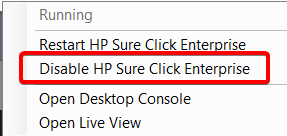
- Diese Software sollte jetzt deaktiviert sein.
2. Klicken Sie mit der Desktop-Anwendung
- auf das Taskleistensymbol von HP Wolf Security und wählen Sie Desktop-Konsole öffnen.
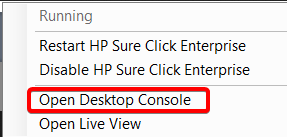
- Klicken Sie anschließend auf die Schaltfläche „Deaktivieren“.
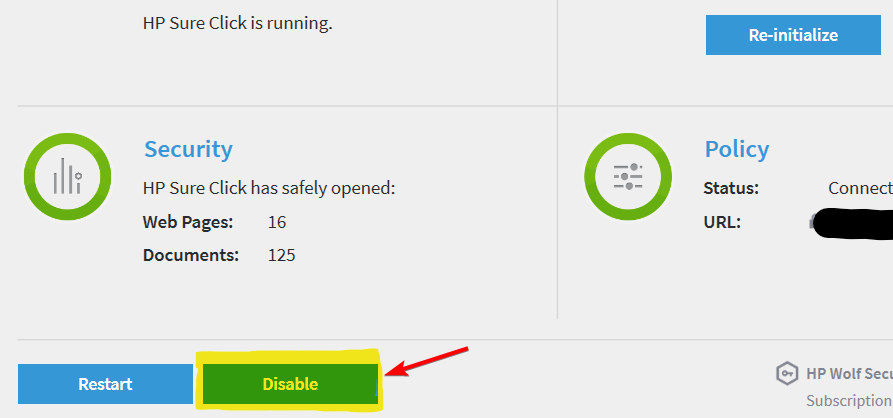
- Diese Software wird jetzt deaktiviert.
3. Drücken Sie über die Befehlszeile
- die +-Taste und geben Sie cmd ein. Wählen Sie „Als Administrator ausführen“ aus. WindowsS
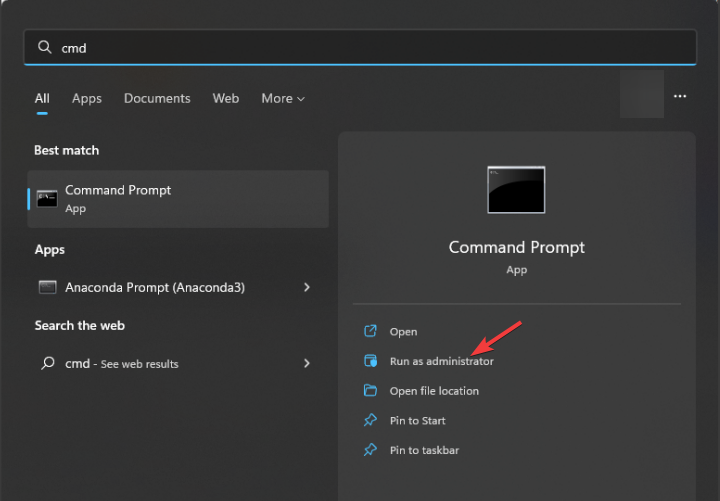 Führen Sie den folgenden Befehl aus:
Führen Sie den folgenden Befehl aus: - HP Wolf Security 现在将停止。
- 或者,使用以下命令执行硬禁用:
<strong>brmanage vsentry system-disable</strong>
<li>cd %brs%<br>brmanage vSentry deaktivieren<code><strong>cd %brs%<br>brmanage vSentry disable</strong>
<ol type="1" data-slot-rendered-content="true">brmanage vsentry system-disable<li>
</ol>Wie entferne ich HP Wolf Security von Windows 11? Drücken Sie die +-Taste und wählen Sie Apps & FunktionenX
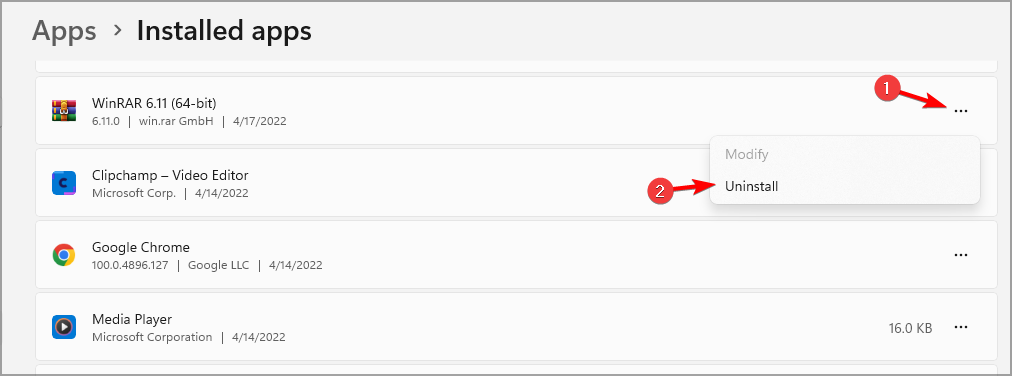
Wenn ich HP Wolf Security habe, benötige ich Antivirensoftware?
Wenn Sie Wolf Security verwenden, benötigen Sie laut HP keine zusätzliche Antivirensoftware. Die gleichzeitige Verwendung anderer Antivirensoftware kann zu Konflikten und Leistungsproblemen führen.
🎜Wie Sie sehen, ist die Deaktivierung von HP Wolf Security unter Windows 11 einfach und kann direkt über die App-Einstellungen erfolgen. Für eine dauerhaftere Lösung sollten Sie die Entfernung der Software in Betracht ziehen. 🎜🎜Dies ist nicht die einzige HP-Software, die Probleme verursacht, viele Benutzer möchten auch den HP Support Assistant deaktivieren. Einige Benutzer möchten noch einen Schritt weiter gehen und HP Support Assistant vollständig deinstallieren. 🎜🎜Einige Benutzer mussten auch HP Print and Scan Doctor deinstallieren, um das Problem auf ihrem PC zu beheben. Wie Sie sehen, ist es also nicht ungewöhnlich, dass HP-Software Probleme verursacht. 🎜Das obige ist der detaillierte Inhalt vonSo deaktivieren und entfernen Sie HP Wolf Security unter Windows 11. Für weitere Informationen folgen Sie bitte anderen verwandten Artikeln auf der PHP chinesischen Website!

